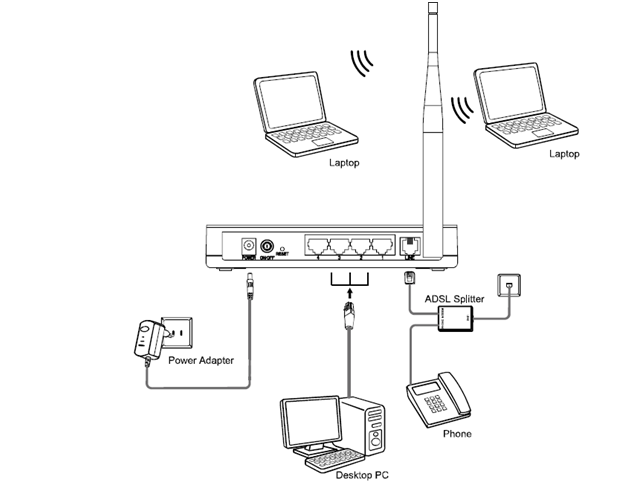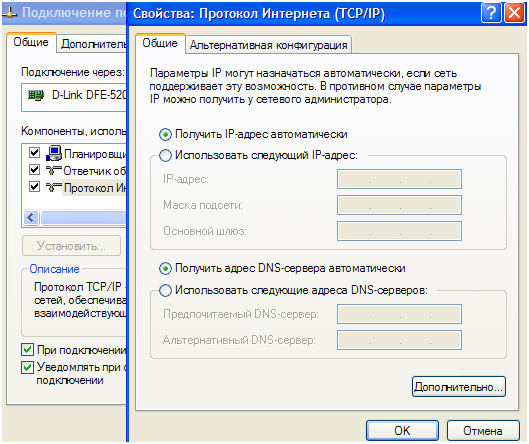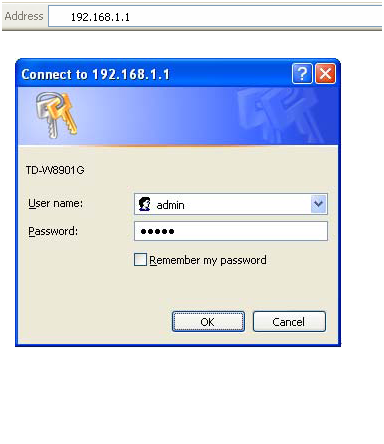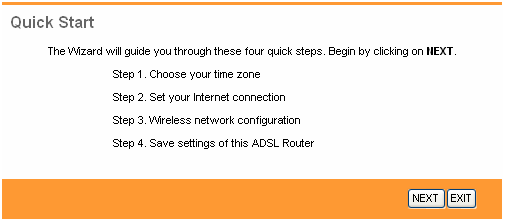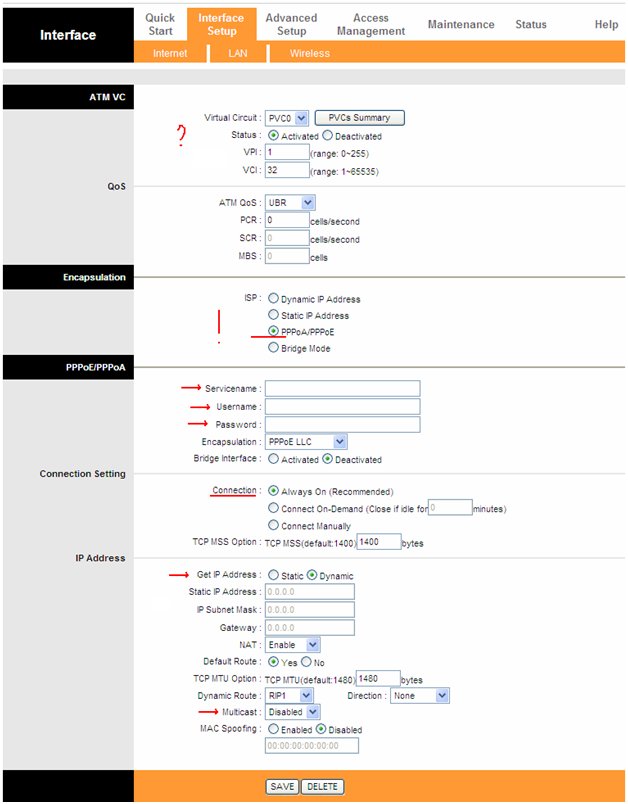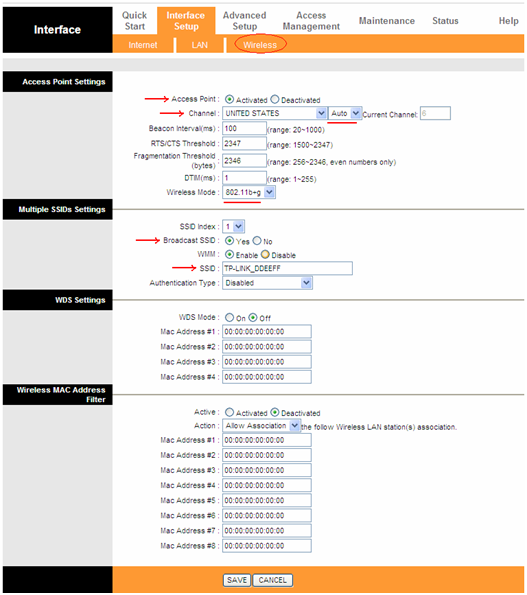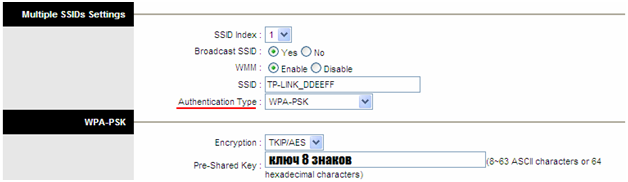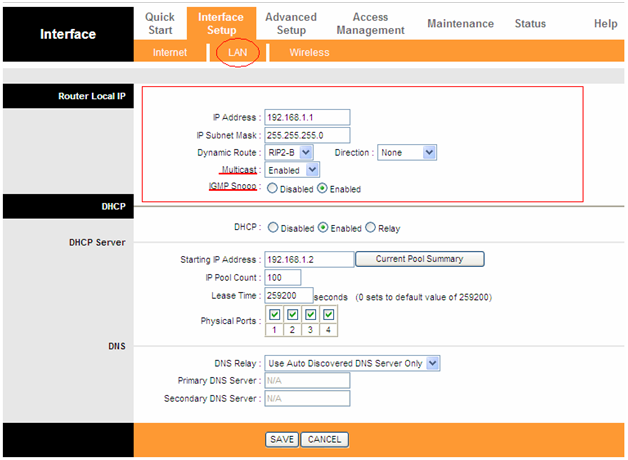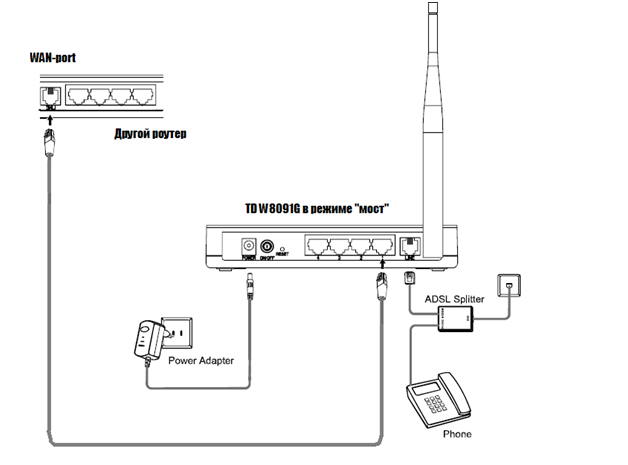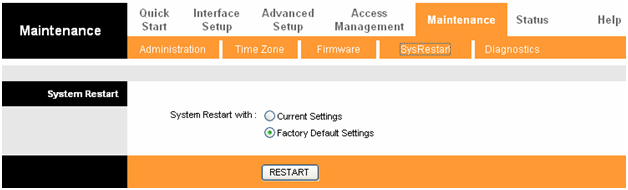Советы по настройке роутеров с ADSL: пошаговая настройка TD-W8901G от TP-Link
В обзоре рассмотрено, как производится настройка роутера, оснащенного встроенным модемом ADSL. Для примера, используется многофункциональный роутер TP-Link модели TD W8901G, позволяющий быстро настроить соединение с провайдером и беспроводную сеть.
Принцип работы WiFi роутера, оснащенного ADSL- модулем – позволяет, не занимая линию, создать соединение «по телефонному проводу». В комплекте с модемом ADSL или многофункциональным роутером – идет еще одно устройство, называемое «сплиттер». Схема соединений приводится на рисунке.
Сначала настраивается соединение с провайдером, затем – можно будет включить беспроводную сеть. Интернет – станет доступен всем ее абонентам автоматически.
Чтобы настроить ви фи роутер, к нему надо подсоединить один компьютер через сетевой провод (патч-корд, который идет в комплекте). Рассмотрим настройку подробнее.
Настройка роутера
Подключение, вход в графический интерфейс
Перед настройкой, необходимо подключить к устройству телефонный кабель, а также патч-корд, который соединен с сетевой картой компьютера. Сетевую карту на компьютере – необходимо настроить так («свойства» проводного соединения):
То есть, компьютер будет получать IP-адрес и адреса DNS от роутера в автоматическом режиме. В последнюю очередь, нужно включить блок питания роутера.
Подождав 2-3 минуты, когда устройство загрузится, на компьютере – надо запустить браузер, и перейти к адресу 192.168.1.1:
В качестве логина с паролем, для TP-Link подходит пара «admin». На следующем шаге, в окне браузера появится вкладка:
Здесь, нужно нажать «Exit».
Настройка соединения
Инструкция по настройке роутера предусматривает все варианты подключения, даже такой, когда устройство работает в режиме «моста», типичного для недорогих ADSL-модемов. Все же, рассмотрим работу устройства в режиме «роутера». Нам нужно подключиться к провайдеру, использующему протокол «PPPoE». Если используется статический IP – в настройках надо выбрать «инкапсуляцию PPPoE», если динамический IP – то же самое. Сейчас рассмотрим пример настройки.
Меню роутера сверху – содержит список вкладок, а строка под ним – это список закладок. Перейдите на вкладку «Interface Setup» к закладке «Internet»:
Показан один из примеров настройки, когда IP-адрес – не фиксированный (то есть, динамически получаемый). В любом случае, вид инкапсуляции надо выбирать «PPPoE», затем надо придумать имя сервиса, и заполнить поля с именем/паролем абонента. Большинство провайдеров используют «LLC PPPoE», как показано в примере (но возможен и другой вариант «PPPoE» – «VC-Mux»).
Если нужно, чтобы роутер – автоматически подключался (даже в случае кратковременного разрыва соединения), то надо выбрать «Connection» – «Always». Мы говорили, что настраиваем соединение с динамическим IP-адресом, и переключатель «Get IP Address» оставляем в «Dynamic». Роутер без доступа к Интернету – не наделен каким-либо IP адресом вообще, получить который, он сможет после создания соединения.
Наконец, если планируется просмотр IP-TV, в строке «Multicast» выбирают «Enabled». Можно и подменить адрес MAC, для чего «MAC Spooling» переводят в «Enabled» и заполняют поле значений (но может быть, проще – сообщить провайдеру о смене MAC-адреса).
В завершение, рассмотрим самое сложное. Если провайдер – не использует «ATM», настройка роутера TD W8901G позволяет эту опцию отключить, переведя «Status» в «Deactivated». В противном случае, придется выставить значения VPI и VCI, узнать которые – надо, так же, у провайдера.
Пример:
- VCI=33 VPI=0, с IPTV VCI=34 VPI=1.
- VCI=33 VPI=0, с IPTV VCI=32 VPI=0.
- VCI=32 VPI=0, с IPTV VCI=34 VPI=1.
Три разных провайдера используют «чуть-чуть» разные значения, но гадать – бесполезно, надо знать точно. Выполнив все настройки, достаточно нажать «Save», и соединение будет автоматически создано. В чем можно убедиться, открыв закладку «Status» -> «Device Info».
Часто можно встретить вопрос: «Помогите настроить роутер, все параметры – установлены правильно, соединение не создается». Возможно, и скорее всего, что провайдер осуществляет привязку к MAC-адресу, но в настройках роутера – этот факт не был отражен никак.
Включение беспроводной сети
Чтобы настроить беспроводную сеть, перейдите в закладке «Interface setup» -> «Wireless»:
Настройка WiFi роутера под названием «Access Point» – позволяет включить или отключить передатчик беспроводной сети. Сейчас он включен. Далее, беспроводная сеть настраивается так:
- Channel: список каналов – зависит от региона. Номер (1-13) – задается в списке (оставляем «Auto»).
- Mode (режим): оставим «смешанный» b+g.
- Переключатель «Broadcast SSID» позволяет «скрыть» имя сети («Yes» – значит, не скрывать).
- Поле SSID должно содержать имя беспроводной сети.
Выполнив эти настройки, нажмите «Save». Меньше чем через минуту, появится беспроводная сеть. Ее имя – то, которое было установлено пользователем. Шифрование – не используется.
Роутер TP Link TD W8901G, конечно, позволяет включить шифрование. Для этого, в списке «Authentication type» надо выбрать тип шифрования:
Рекомендуется установить, как в примере. Здесь необходимо заполнить поле ключа (минимум – 8 знаков). Чтобы настройки вступили в силу, не забудьте нажать «Save».
Дополнительно
IP-TV
Приведен пример настройки LAN, допускающей просмотр IP-TV. Трансляция цифрового телевидения будет идти, в том числе, в беспроводную сеть. Чтобы параметры вступили в силу, необходимо нажать «Save».
Все это – верно, если при настройке соединения («Interface Setup» -> «Internet») в строке «Multicast» выставлено значение «Enabled». Успешной настройки!
Советы по выбору роутера ADSL
Многофункциональное сетевое устройство, включающее в себя роутер и модем ADSL, обязано обладать определенным набором возможностей. При отсутствии некоторых из них, приобретение – является бесполезным. В «топ роутеров» обычно рассматривается, какое из устройств работает быстрее других (проще в настройке, надежнее, и т. д.). Но модем ADSL, не имея в настройках необходимых опций (например, выбора между «VC-Mux» и «LLC» режимами) – может оказаться бесполезен на 100%. При выборе, стоит внимательно читать спецификации, сравнивая с тем, что требуется для данного провайдера.
Объективно, может быть так: роутер организует «скоростную» беспроводную сеть, обмен данными между внутренними абонентами идет очень быстро, но тормозит интернет через роутер, и – совсем по другой причине. Суммарная скорость передачи между абонентом сети роутера и провайдером зависит от некоторых особенностей в реализации роутера. Например, в скорости обмена (маршрутизации) между домашней сетью и встроенным модемом.
Хотя, при скоростях в единицы мегабит, последнее – все же редкость. Самые «медленные» роутеры из известных нам, могут замедлять соединения, когда их число – около 100, снижая суммарную скорость до 10 Мбит/с. Большинство провайдеров, не обеспечивает и 8-ми мегабит. Так что, все зависит от качества самого модема ADSL и проводов, используемых провайдером.
Вопрос-ответ
Вопрос: роутер с ADSL может работать в режиме моста. Что это значит?
В режиме «мост» (bridge), устройство с ADSL-модулем – не получает IP, не сообщает провайдеру пароль, не инициирует соединение. То есть, является «переходником» между сетевым LAN-интерфейсом и телефонным шнуром. При такой настройке, «мост» должен «знать» только 2 параметра: VPI и VCI.
Можно подключить другой, более современный роутер через Wi Fi роутер TP-Link, настроенный в режиме «моста». При этом, в устройстве TP-Link задействуется только один порт LAN (любой из четырех).
Вопрос: под мультинекс настройка роутера W8091G – как будет выглядеть?
Во-первых, нужен роутер без модуля ADSL. Во-вторых, его опции должны поддерживать «802.1x MD5» (соединения данного типа). Роутеров, допускающих эту возможность без переустановки прошивки – всего несколько, но они – есть.
Вопрос: как выполнить сброс настроек роутера TD W8091G, не нажимая reset?
Вернуть заводские значения настроек – можно из графического интерфейса. Перейдите к закладке «Maintenance» -> «SysRestart»:
Если здесь выбрать «Factory…», и нажать «Restart», настройки получат значения по умолчанию.
Вопрос: возможно ли удаленное управление роутером, который соединен с провайдером через ADSL?
В общем случае, ответ такой: роутер должен поддерживать управление по telnet. А еще, администратору надо знать IP-адрес роутера в Интернете (для статического IP – это просто, для динамических адресов – должна быть поддержка специального сервиса в роутере). Модель TP-Link, рассмотренная в обзоре, подходит под оба требования, но поддерживает всего один сервис (dyndns.com).
Вопрос: может ли вифи роутер работать и раздавать сеть без подключения к Интернету?
Да, может (для этого, достаточно настроить беспроводную сеть).
Быстрая настройка TP-LINK TL-WR741ND:
http://youtu.be/tOIktOXCeLE
Предыдущая